Actualizado el 16 de Junio del 2017 (Publicado el 14 de Enero del 2017)
1.426 visualizaciones desde el 14 de Enero del 2017
2,1 MB
45 paginas
Creado hace 16a (26/05/2008)
Blender:
Guía visual de iniciación
para recién llegados
Guía visual de iniciación para rados
B-l-e-n-d-e-r---se---e-s-t-á---i-n-s-t-a-l-a-n-d-o---e-n---s-u---o-r-d-e-n-a-d-o-r
0010010110010010001000100010010110001011100001111001010010010000101110101
001010011001101000000100101010100100010001001000010010001001000100010100
Alguien le habló de Blender o lo encontró por internet. En cualquier caso usted ya sabe
que es una herramienta 3D. Lo tiene claro: con este nuevo sofgüer usted podrá hacer
animaciones, videojuegos... Usted tiene voluntad para aprender y sobre todo ganas,
muchas ganas (de aquí a un mes hará su primer corto animado)...
Ya terminó la instalación de Blender... ejecuta y aparece la interfaz...
�- Cielo santo, ¿y esto?
No pasa nada; usted es un tipo con entrega. Por supuesto que este no es su primer
sofgüer y ya ha destripado más de uno (es un hacha con el Guord y maneja los filtros de
Fotochó como nadie). Es cuestión de tanteo: botón allí, menú acá.
Es cierto que al final todos los programas se fundamentan en lo mismo ¿o no?
Lo primero es lo primero: el idioma. Ya le pareció raro que el programa no le preguntara
por esta cuestión durante la instalación. Seguramente en el menú Tools....
- ¡Mierda! ¡Esto es un sindios! Aquí ni Herramientas, ni Ver ni nada... Parece ser
que no: no todos los sofgüers se fundamentan en lo mismo. O los diseñadores de esto se
han vuelto locos o yo no entiendo nada de ordenadores. Definitivamente necesito echar
un vistazo a una guía.
En realidad usted no lo sabe pero lo que está aprendiendo es la diferencia entre una
interfaz amigable y una que no lo es (esta en concreto). El nombre técnico es friendly.
Se sale del programa con File/Quit Blender (recupera algo de confianza en sí mismo) o
con el aspa de arriba a la derecha. Algo le llama la atención pero no sabría decir qué...
Comienza a asimilar lo del idioma y de paso que lo del primer corto no va a ser cosa de
un mes. Quizá cinco semanas; seis en el peor de los casos. Entra en la página oficial y ve
que incluso hay una guía.... Asunto arreglado.
- Pero ¡por el amor de dios! ¡El PDF tiene cientos de hojas y la documentación en
línea millones de páginas enlazadas!
Decide invertir algo de tiempo en localizar una guía de iniciación por la vía extraoficial.
Encuentra una comunidad que está traduciendo EL MANUAL. El asunto es que usted
sigue igual porque la única diferencia es el idioma (cientos de hojas). Por lo menos ha
encontrado la primera referencia al programa en español. Se merienda un abocanada de
aire y comienza a esperanzarse. Un enlace le lleva a otro y así hasta que acaba en una
guía de un tipo que se hace llamar Joaclint Istgud con un título que se adapta a sus
necesidades:
Guía visual de iniciación para recién llegados a Blender.
El autor es un tal Joaclint Istgud, Joa-Clint Istgud, Clint Istgud.... ¡Clint Eastwood!
Es lo que hay. Tendrá usted que fiarse.
Para que no me acuse de impostor le digo de antemano que cuando acabe con esta guía
no sabrá hacer animaciones, ni videojuegos. Ni siquiera sabrá modelar. Con el tiempo
puede que haga todas esas cosas y más. De momento tendrá con aprender a andar; es
usted un bebé-blender. Hay cosas peores, creame. Al menos yo no me voy a ir por las
ramas. No voy a mencionarle Yafray, ni Python, ni Script, ni curvas IPO...
Anímese y vuelva a arrancar Blender (la interfaz es poco amigable, pero de momento no
se ha comido a nadie, creo)
Por cierto: quítese de la cabeza lo del corto para dentro de dos meses. Ese corto llegará...
a su debido tiempo.
�NAVEGANDO
Vamos a comenzar a ver el aspecto 3D del programa que tiene entre manos. De lo único
que tiene que preocuparse es de tener el puntero del ratón en la zona central de la
interfaz (¡y de tener el teclado numérico bloqueado!) Juegue con las teclas marcadas en
rojo:
Ha conseguido el efecto de zoom así como el de órbita. Con NUMPAD 5 ha alternado
entre vista ortográfica y vista cónica (perspectiva)
Una vez comprobado que era cierto aquello de que Blender era un programa relacionado
con el 3D uno parece que comienza a relajarse...
Ahora anímese y mueva el ratón con la rueda pulsada o hágala rodar:
Efecto órbita Efecto zoom
�Antes de seguir, y aunque no venga a cuento, abra un documento nuevo File/New o la
siguiente combinación de teclas:
CONTROL X
Vuelve a tener lo mismo que al principio. Hay algo raro en todo esto; no me diga que no.
Nada parece indicar que ahora haya dos documentos abiertos. La explicación es muy
sencilla: NO los hay. De hecho Blender le ha pedido que confirme Erase all (Borrar todo)
Si sale del programa File/Quit Blender el programa ni siquiera se dignará preguntarle si
desea guardar los cambios. Más peligro aún tiene el aspa de arriba a la derecha... Ahora
ya sabe por qué cuando cerró Blender la primera vez algo le dejo con la mosca detrás de
la oreja.
Yo llevo usando Blender desde la versión 2.32 y aún no me entra en la cabeza que no
hayan incorporado ese último aviso para imprudentes. Pero es lo que hay.
LOS ELEMENTOS INICIALES
El entorno 3D se ha hecho patente. Hay un cubo y una especie de suelo cuadriculado;
pero lo demás ¿qué es?.
Vamos allá:
Algunos de estos elementos de momento no dicen gran cosa. ¿Usted buscaba una guía
con lo esencial y que le diera la sensación de aprender rápido? ¡Pues venga!
�TRANSFORMADOR 3D
El Transformador 3D sirve para hacer las ediciones básicas en un objeto (mover, rotar y
escalar). Antes movió todo el entorno 3D, ahora moverá sólo el objeto. Mueva con el ratón
una de las flechas.
Imagínese: posición inicial=fotograma 1; posición final=fotograma 100 (y donde hay un
cubo ponga una nave espacial; no sé, un X-Wing de Starwars...)
No me diga que no le entran ganas de seguir aprendiendo esta maravilla de programa...
Las transformaciones elementales relativas a objetos son: mover, rotar y escalar. Usted
ya sabe mover a lo largo de los ejes así que ahora llega el momento de rotar. Escoja el
Transformador 3D de rotación:
�Cualquiera de los arcos de colores le servirá para rotar el cubo a su antojo alrededor de
los ejes.
Una vez descubierta esta botonera relativa al Transformador 3D le invito a que siga
experimentando en este orden:
- El cuadrado azul es el icono que activa el Transformador 3D propio del escalado.
- El icono de la mano activa y desactiva la visualización en pantalla de nuestro
Transformador 3D.
- Puede acumular la visualización de Transformadores 3D si mantiene SHIFT
pulsado.
- Todos los Transformadores tienen una circunferencia blanca; si mueve el cubo
desde ella, la transformación no se hará relativa a ningún eje sino al monitor.
- El desplegable donde pone Global puede olvidarlo de momento (al final se lo
volveré a mencionar)
- Cualquier transformación en curso puede ser anulada con ESC o con el botón
derecho del ratón.
Con tanta transformación es impredecible lo que tiene en pantalla así que ya sabe:
CONTROL X
De nuevo estamos al comienzo para que pueda explicarle algo relativo a la cámara.
CÁMARA
En este mundo 3D debe haber al menos una cámara para decirle a Blender desde dónde
tiene que "fotografiar" la escena y obtener así el bitmap (jpg, png...) correspondiente.
Usted ve la escena desde el monitor pero ¿desde dónde la ve Blender? Veamos la
escena desde la cámara con NUMPAD 0:
�El rectángulo de línea continua es la cámara y los de línea discontinua son relativos al
encuadre.
Echemos una foto a la escena. El camino más corto es F12... y tachaaaaaannnnnn!!!!
Eso es lo que se denomina un Render. Olvide la idea de intentar rotar la escena del
render. Es una imagen fija, un fotograma; igual que si la hubiera obtenido con una cámara
digital.
Observe que la iluminación es relativa al foco de luz que hay en la escena. Hay un solo
punto de luz por lo que la cara no iluminada queda totalmente negra.
Elimine la ventana del render; estamos de acuerdo en que no es nada digno de ser
conservado.
PANELES DE BOTONES
Vamos a pasar a ver un poco el asunto de las botoneras de abajo. Aquello anda lleno de
botones. Vamos rápido a ver algunos resultados. Hay, en principio, seis iconos:
El primero es un símbolo que recuerda a Pacman. No nos interesa. Esto es para crear
videojuegos y eso se nos sale de madre.
El segundo (una especie de icono de una hoja con texto) tampoco nos concierne...
Pero el tercero sí. Es para definir lo que en Blender se denominan materiales. O sea,
colores y sus propiedades (transparencias, brillos...)
Como usted no ha tocado nada se supone que el cubo sigue teniendo un contorno rosa.
Eso quiere decir que es el elemento que está seleccionado. De ser así (y no debería ser
�de otra manera o si no es que usted no me está haciendo caso) las botoneras que
aparecerán cuando pulse el icono de los materiales serán estas:
Aparecen más iconos al lado de los de antes (una bombilla...). Si todo es correcto de esos
nuevos iconos el que aparece activado es otra bola (en este caso roja)
De todos los cuadros nos interesa el de la previsualización y el que contiene la pestaña
llamada Material.
O mucho se ha despistado o le tienen que saltar a la vista esas barras deslizadoras que
están diciendo muéveme. ¿A qué espera? Verá su cubo cambiar de color. También puede
hacer clic en el recuadro de color que está al lado del botón Col y elegir el color por una
vía más visual (olvide ahora Spe y Mir)
�Un posible resultado:
Puede regalarse un Render (F12)... pero pienso que es mejor empezar a olvidar este
cubo que ya está muy visto. Como está seleccionado (contorno rosa) pulse SUPR y
confirme la orden
AÑADIENDO OBJETOS
Los objetos prediseñados por un programa 3D se denominan primitivas y en muchos
casos sirven para ahorrar trabajo. Otras son un regalo de los programadores que sirven
para poder hacer pruebas con herramientas sin necesidad de tener que invertir tiempo en
modelarla
 Crear cuenta
Crear cuenta
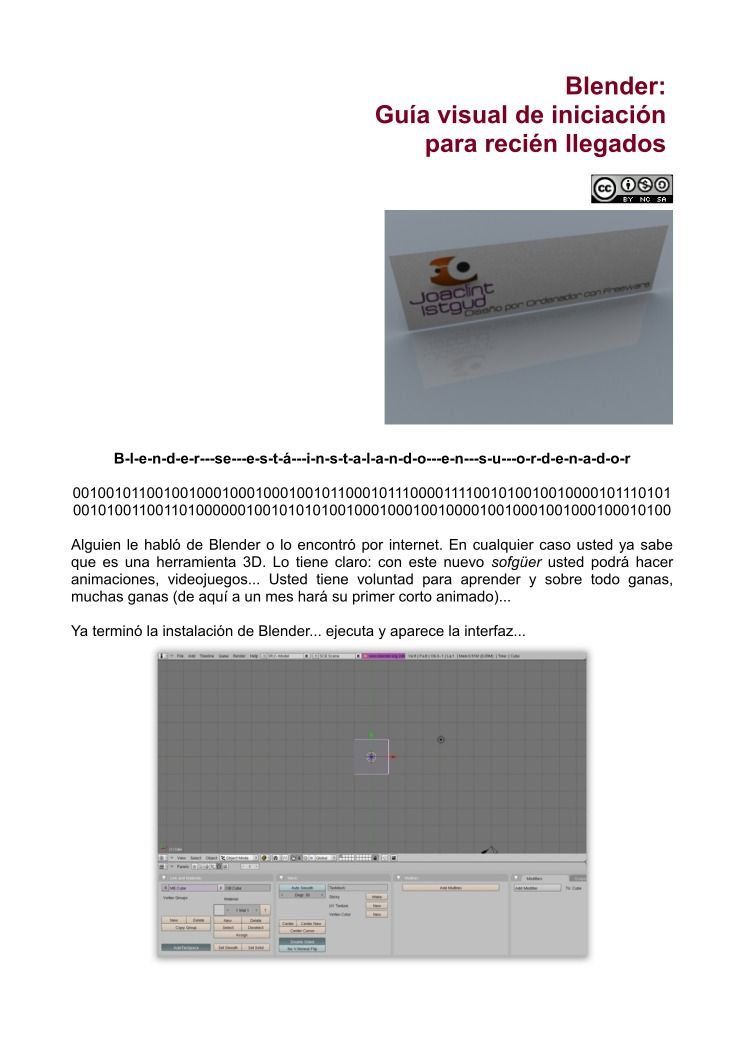

Comentarios de: Blender: Guía visual de iniciación para recién llegados (0)
No hay comentarios